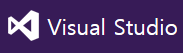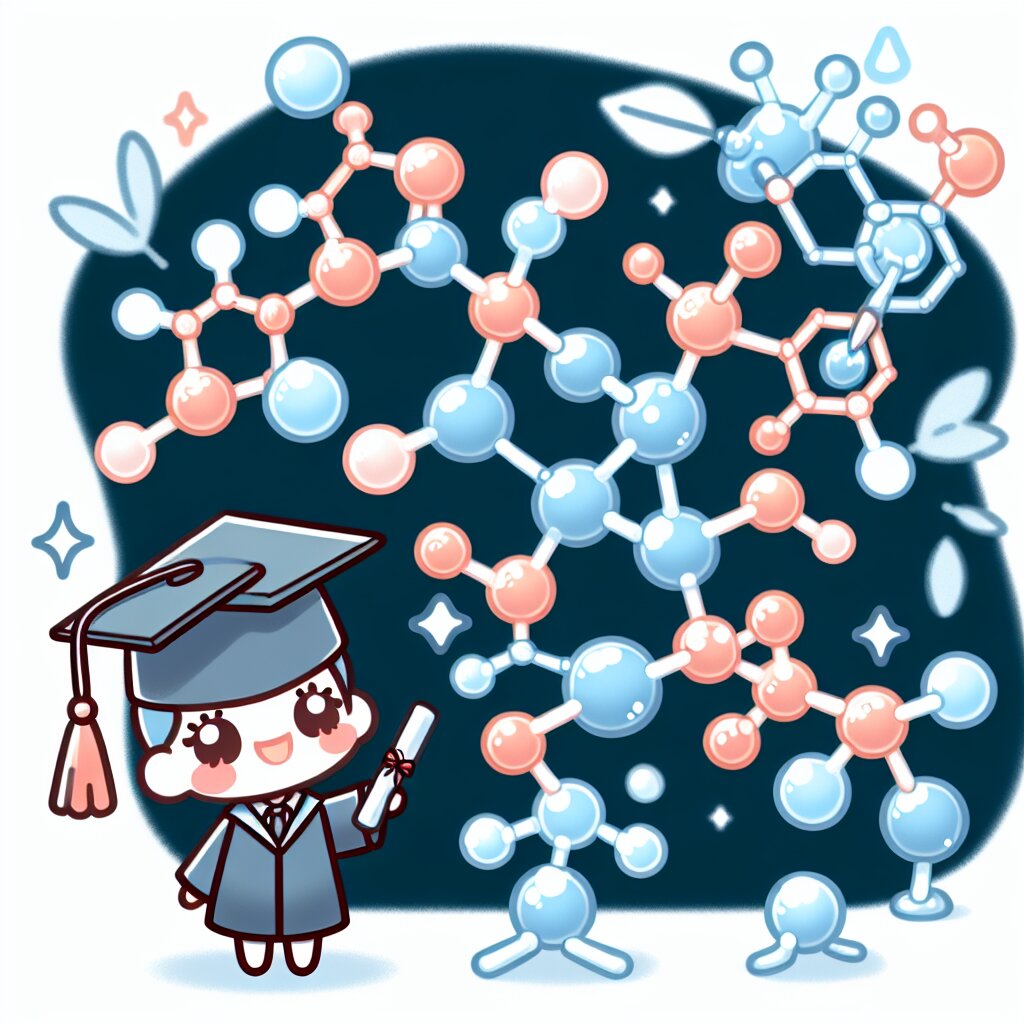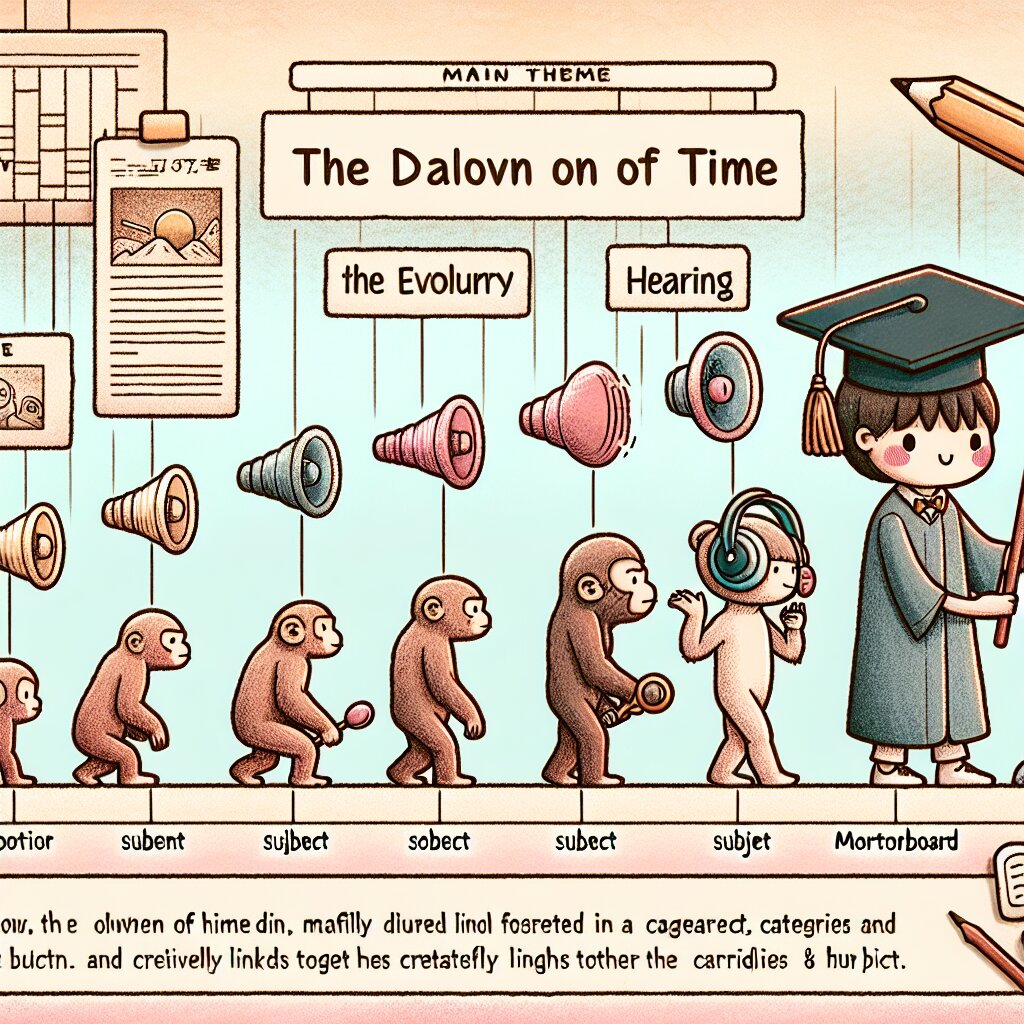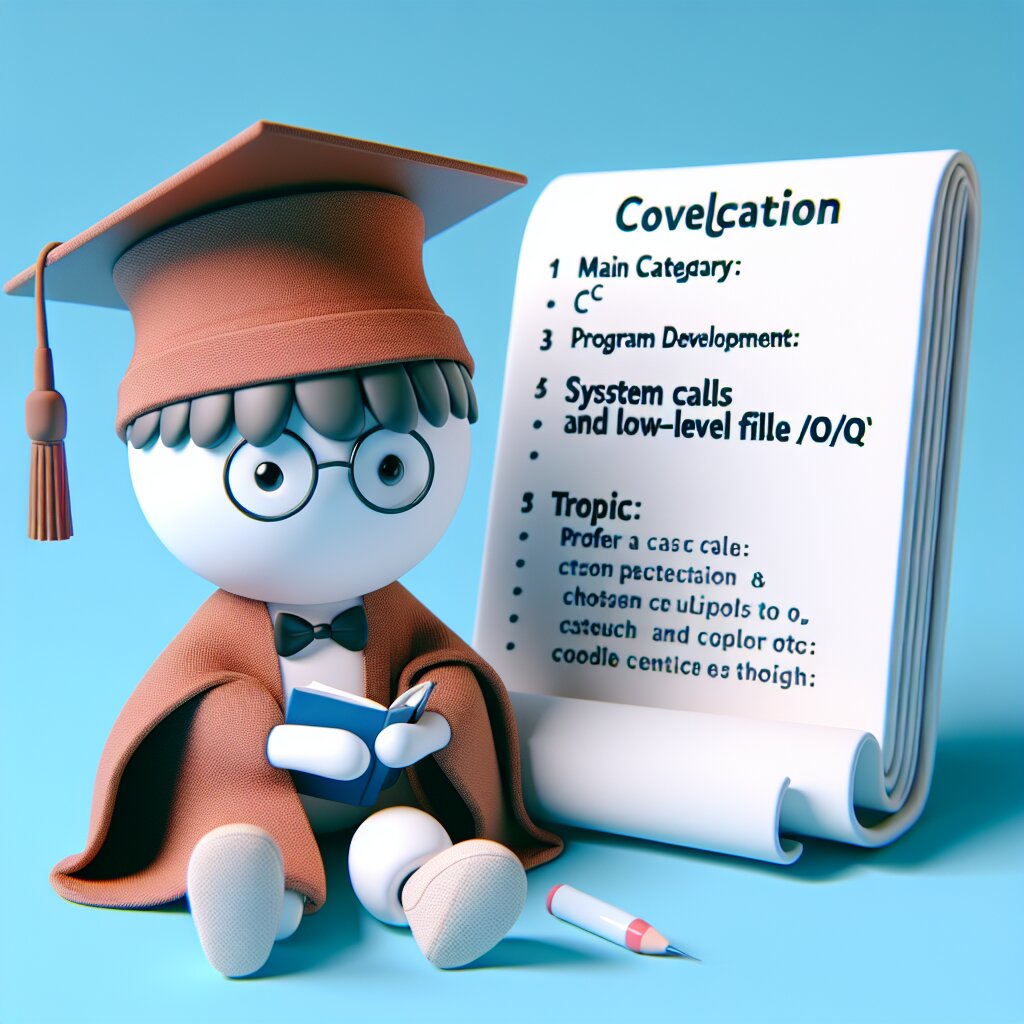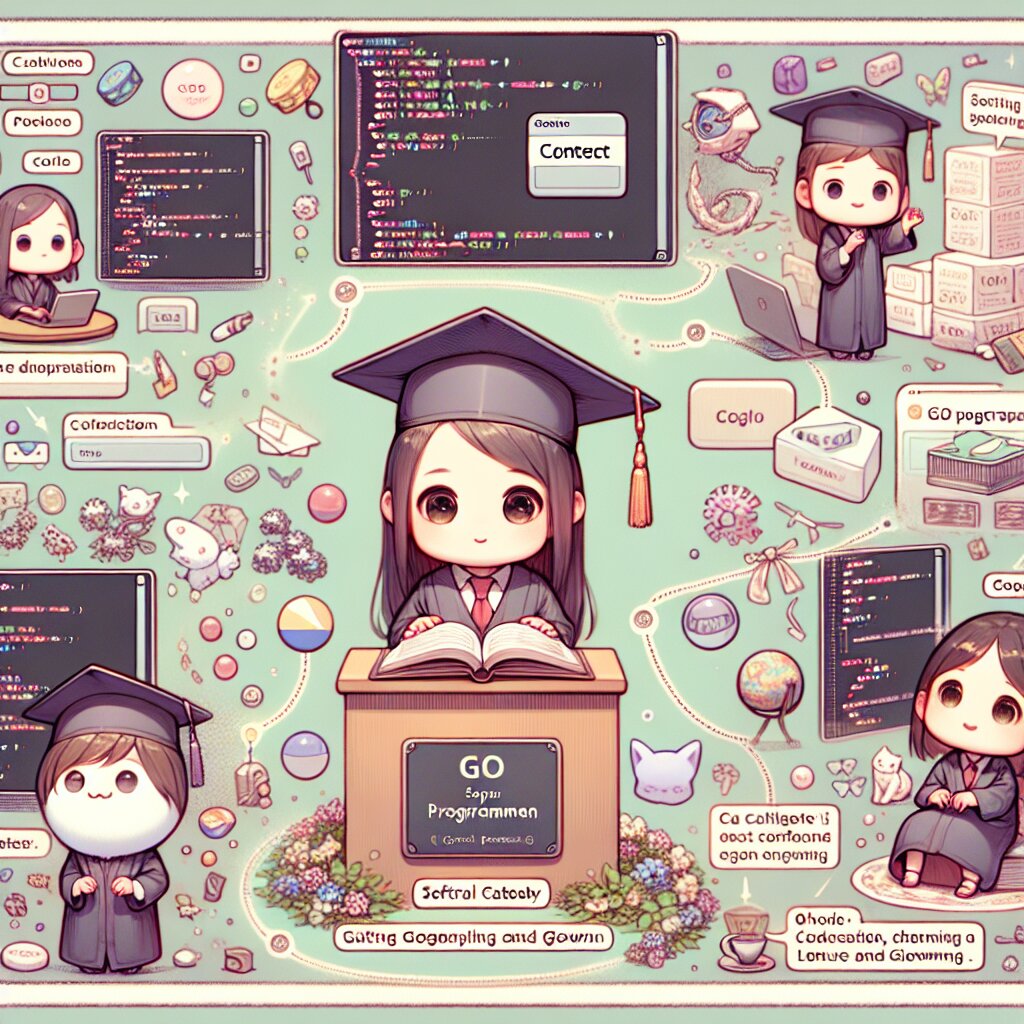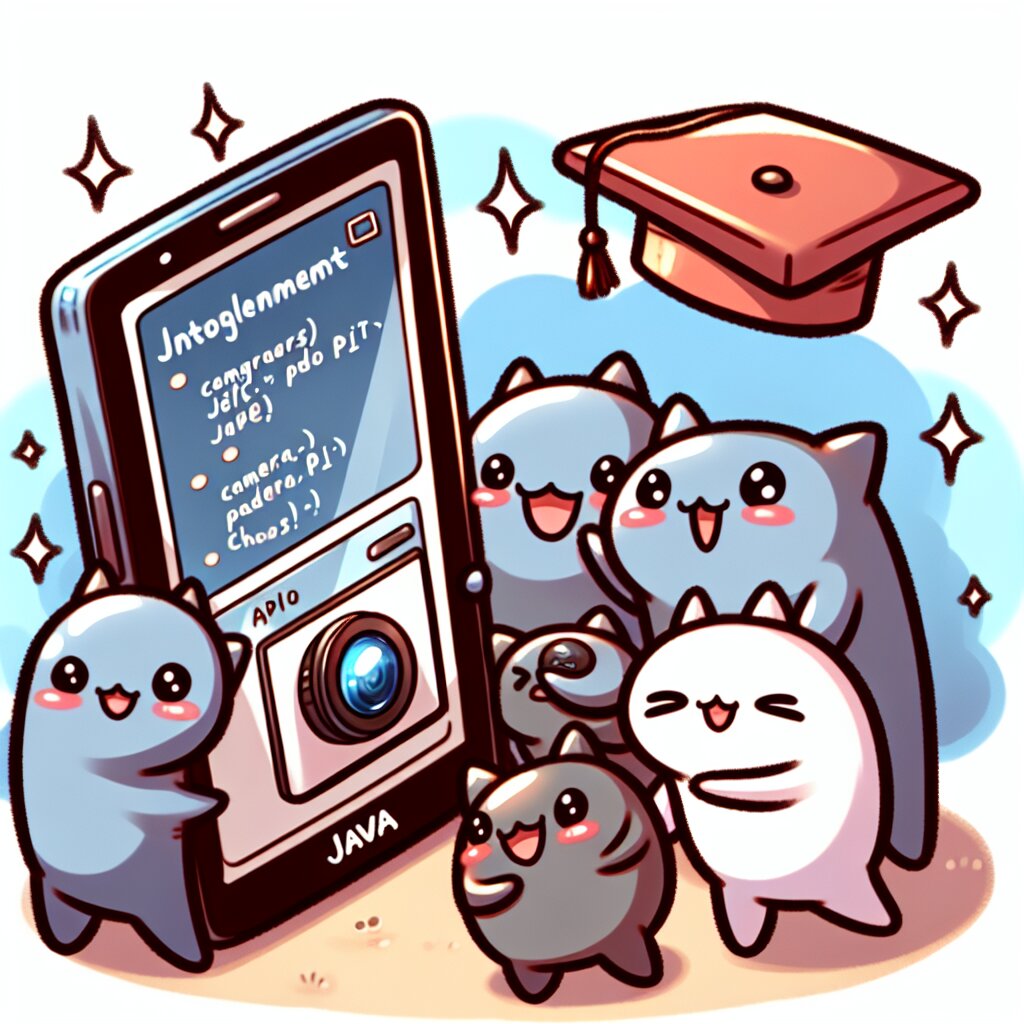안드로이드 Material Design 적용하기: 너의 앱을 쿨하게 만들자! 😎

안녕, 친구들! 오늘은 정말 흥미진진한 주제로 찾아왔어. 바로 안드로이드 앱에 Material Design을 적용하는 방법에 대해 함께 알아볼 거야. 🚀 Material Design이 뭔지 모르겠다고? 걱정 마! 이 글을 다 읽고 나면 너도 Material Design 전문가가 될 거야.
그런데 말이야, 우리가 이렇게 멋진 디자인을 배우는 이유가 뭘까? 바로 사용자들에게 더 나은 경험을 제공하기 위해서지! 요즘 같은 세상에서는 기능도 중요하지만, 그 기능을 얼마나 예쁘고 사용하기 편하게 만드느냐가 앱의 성공을 좌우하거든. 마치 재능넷(https://www.jaenung.net)에서 다양한 재능을 거래하듯이, 우리도 디자인이라는 재능을 우리 앱에 적용해볼 거야!
🎨 Material Design이란? Google이 만든 디자인 시스템으로, 사용자 경험을 개선하고 일관된 UI를 제공하기 위한 가이드라인이야. 색상, 타이포그래피, 레이아웃 등 모든 요소를 포함하고 있지.
자, 이제 본격적으로 Material Design의 세계로 들어가볼까? 준비됐어? 그럼 고고! 🏃♂️💨
1. Material Design의 기본 원칙 🧱
Material Design을 제대로 적용하려면 먼저 그 기본 원칙을 이해해야 해. 마치 집을 지을 때 기초공사가 중요한 것처럼 말이야. 자, 그럼 하나씩 살펴볼까?
- 물질성(Materiality): 현실 세계의 물체처럼 동작하는 UI 요소
- 계층(Hierarchy): 중요도에 따른 요소들의 배치
- 의미 있는 동작(Meaningful Motion): 사용자의 이해를 돕는 애니메이션
- 적응형 디자인(Responsive Design): 다양한 화면 크기에 맞춰 조정되는 레이아웃
- 대비(Contrast): 중요한 정보를 강조하기 위한 색상과 크기의 차이
이 원칙들을 잘 지키면 너의 앱은 이미 반은 먹고 들어가는 거야! 👍
💡 꿀팁: Material Design을 적용할 때는 항상 사용자의 입장에서 생각해봐. "이 디자인이 사용자에게 도움이 될까?" 라고 자문자답하는 습관을 들이면 좋아.
자, 이제 우리는 Material Design의 기본을 알았어. 근데 이걸 어떻게 실제로 적용하냐고? 걱정 마, 지금부터 하나씩 자세히 알아볼 거야. 마치 재능넷에서 전문가의 노하우를 배우듯이 말이야! 😉
위의 그림을 보면 Material Design의 기본 원칙을 시각적으로 이해할 수 있어. 원은 물질성을, 사각형은 계층을, 삼각형은 의미 있는 동작을 나타내고 있지. 이 요소들이 조화롭게 어우러져 하나의 디자인 시스템을 만들어내는 거야.
이제 우리는 Material Design의 기본을 알았으니, 다음 단계로 넘어갈 준비가 됐어! 다음 섹션에서는 실제로 안드로이드 앱에 Material Design을 적용하는 방법에 대해 알아볼 거야. 준비됐지? 그럼 고고! 🚀
2. Material Design 라이브러리 설정하기 🛠️
자, 이제 본격적으로 Material Design을 우리 앱에 적용해볼 거야. 첫 번째 단계는 바로 Material Design 라이브러리를 설정하는 거지. 이게 뭐냐고? 쉽게 말해서 Google이 우리를 위해 미리 만들어 놓은 디자인 도구 상자라고 생각하면 돼!
먼저, 안드로이드 스튜디오를 열고 프로젝트의 build.gradle 파일을 열어봐. 여기에 Material Design 라이브러리를 추가해야 해.
dependencies {
implementation 'com.google.android.material:material:1.5.0'
// 버전은 최신 버전으로 업데이트하는 게 좋아!
}이렇게 하면 Material Design의 모든 컴포넌트와 스타일을 사용할 수 있게 돼. 마치 재능넷에서 다양한 재능을 한 곳에서 찾을 수 있는 것처럼 말이야! 😉
🚨 주의사항: 라이브러리를 추가한 후에는 반드시 Sync Now를 눌러 프로젝트를 동기화해야 해. 안 그러면 새로 추가한 라이브러리를 사용할 수 없으니까!
라이브러리를 추가했다면, 이제 우리 앱의 테마를 Material Design 테마로 바꿔줘야 해. res/values/styles.xml 파일을 열고 다음과 같이 수정해봐:
<style name="AppTheme" parent="Theme.MaterialComponents.Light.DarkActionBar">
<!-- 여기에 커스텀 스타일을 추가할 수 있어 -->
</style>이렇게 하면 우리 앱은 기본적으로 Material Design 스타일을 따르게 돼. 멋지지 않아? 🎉
위 그림은 Material Design 라이브러리를 설정하는 과정을 보여주고 있어. 왼쪽의 build.gradle 파일에 라이브러리를 추가하고, 오른쪽의 styles.xml 파일에서 테마를 설정하는 거지. 이 두 가지만 해도 우리 앱은 훨씬 더 멋져 보일 거야!
자, 이제 우리는 Material Design을 사용할 준비를 마쳤어. 다음 단계에서는 실제로 Material Design 컴포넌트들을 사용해볼 거야. 버튼, 카드, 앱바 등 다양한 요소들을 어떻게 적용하는지 하나하나 알아볼 거니까 기대해!
그리고 잊지 마, 우리가 이렇게 열심히 배우는 이유는 더 나은 사용자 경험을 제공하기 위해서야. 마치 재능넷에서 다양한 재능을 통해 사람들의 삶을 풍요롭게 만드는 것처럼 말이야. 우리도 멋진 디자인으로 사용자들의 디지털 라이프를 더 풍요롭게 만들 수 있어!
다음 섹션에서 만나자, 친구들! 🚀✨
3. Material Design 컴포넌트 사용하기 🧩
안녕, 친구들! 이제 우리는 Material Design의 꽃이라고 할 수 있는 컴포넌트들을 사용해볼 거야. 이 컴포넌트들은 마치 레고 블록처럼 조립해서 멋진 UI를 만들 수 있게 해줘. 재능넷에서 다양한 재능을 조합해 멋진 프로젝트를 만들듯이 말이야! 😉
3.1 버튼 (Buttons) 🔘
버튼은 앱에서 가장 많이 사용되는 컴포넌트 중 하나야. Material Design에서는 여러 종류의 버튼을 제공하고 있어.
<com.google.android.material.button.MaterialButton
android:layout_width="wrap_content"
android:layout_height="wrap_content"
android:text="Click me!"
style="@style/Widget.MaterialComponents.Button"/>이렇게 하면 기본적인 Material 버튼이 생겨. 근데 여기서 끝이 아니야! 우리는 이 버튼을 더 멋지게 꾸밀 수 있어.
<com.google.android.material.button.MaterialButton
android:layout_width="wrap_content"
android:layout_height="wrap_content"
android:text="Fancy Button"
app:icon="@drawable/ic_star"
app:iconGravity="start"
app:cornerRadius="20dp"
android:backgroundTint="@color/colorPrimary"/>이렇게 하면 아이콘도 있고, 모서리가 둥근 멋진 버튼이 완성돼! 어때, 훨씬 더 멋져 보이지 않아?
3.2 카드 (Cards) 🃏
카드는 정보를 깔끔하게 정리해서 보여주는 데 아주 유용해. 예를 들어, 재능넷에서 각 재능을 카드 형태로 보여준다면 사용자들이 훨씬 더 쉽게 정보를 파악할 수 있을 거야.
<com.google.android.material.card.MaterialCardView
android:layout_width="match_parent"
android:layout_height="wrap_content"
android:layout_margin="8dp"
app:cardElevation="4dp"
app:cardCornerRadius="8dp">
<LinearLayout
android:layout_width="match_parent"
android:layout_height="wrap_content"
android:orientation="vertical"
android:padding="16dp">
<TextView
android:layout_width="wrap_content"
android:layout_height="wrap_content"
android:text="Card Title"
android:textAppearance="?attr/textAppearanceHeadline6"/>
<TextView
android:layout_width="wrap_content"
android:layout_height="wrap_content"
android:layout_marginTop="8dp"
android:text="This is the card content. You can put any information here."
android:textAppearance="?attr/textAppearanceBody2"/>
</LinearLayout>
</com.google.android.material.card.MaterialCardView>이렇게 하면 제목과 내용이 있는 기본적인 카드가 만들어져. 근데 여기에 이미지나 버튼을 추가하면 더 멋진 카드를 만들 수 있어!
3.3 앱 바 (App Bar) 🏛️
앱 바는 앱의 상단에 위치하면서 현재 화면의 제목을 보여주고, 주요 액션들을 담고 있는 중요한 컴포넌트야.
<com.google.android.material.appbar.AppBarLayout
android:layout_width="match_parent"
android:layout_height="wrap_content">
<com.google.android.material.appbar.MaterialToolbar
android:id="@+id/topAppBar"
android:layout_width="match_parent"
android:layout_height="?attr/actionBarSize"
app:title="My Awesome App"
app:menu="@menu/top_app_bar"
style="@style/Widget.MaterialComponents.Toolbar.Primary"/>
</com.google.android.material.appbar.AppBarLayout>이렇게 하면 기본적인 앱 바가 생겨. 여기에 메뉴 아이템을 추가하려면 @menu/top_app_bar에 메뉴 리소스를 정의해줘야 해.
💡 꿀팁: 앱 바에 검색 기능을 추가하고 싶다면 SearchView를 사용해봐. 사용자들이 쉽게 정보를 찾을 수 있게 해줄 거야!
3.4 내비게이션 드로어 (Navigation Drawer) 🚪
내비게이션 드로어는 앱의 주요 목적지를 보여주는 패널이야. 화면 왼쪽에서 슬라이드해서 나타나지.
<androidx.drawerlayout.widget.DrawerLayout
android:id="@+id/drawerLayout"
android:layout_width="match_parent"
android:layout_height="match_parent">
<!-- 메인 콘텐츠 -->
<FrameLayout
android:layout_width="match_parent"
android:layout_height="match_parent"/>
<com.google.android.material.navigation.NavigationView
android:id="@+id/navigationView"
android:layout_width="wrap_content"
android:layout_height="match_parent"
android:layout_gravity="start"
app:headerLayout="@layout/nav_header"
app:menu="@menu/nav_menu"/>
</androidx.drawerlayout.widget.DrawerLayout>이렇게 하면 기본적인 내비게이션 드로어가 설정돼. @layout/nav_header에는 드로어의 헤더를, @menu/nav_menu에는 메뉴 아이템을 정의하면 돼.
위 그림은 우리가 지금까지 배운 주요 Material Design 컴포넌트들을 보여주고 있어. 상단의 앱 바, 왼쪽의 내비게이션 드로어, 그리고 중앙의 버튼과 카드. 이 요소들을 잘 조합하면 정말 멋진 앱을 만들 수 있지!
이제 우리는 Material Design의 주요 컴포넌트들을 사용할 수 있게 됐어. 이 컴포넌트들을 잘 활용하면 사용자들이 직관적으로 이해하고 사용할 수 있는 앱을 만들 수 있어. 마치 재능넷에서 다양한 재능을 쉽게 찾고 이용할 수 있는 것처럼 말이야!
다음 섹션에서는 이 컴포넌트들을 더 멋지게 꾸미는 방법에 대해 알아볼 거야. 색상, 타이포그래피, 애니메이션 등을 활용해서 우리 앱을 한층 더 업그레이드 시켜보자고! 🎨✨
4. Material Design 스타일링 마스터하기 🎨
안녕, 디자인 마스터가 되고 싶은 친구들! 이제 우리는 Material Design의 기본적인 컴포넌트들을 사용할 줄 알게 됐어. 하지만 진정한 디자인의 힘은 세부적인 스타일링에서 나온다고! 마치 재능넷에서 각자의 재능을 더욱 빛나게 만드는 것처럼, 우리도 앱을 더욱 빛나게 만들어볼 거야. 😎
4.1 색상 팔레트 설정하기 🌈
Material Design에서 색상은 정말 중요해. 앱의 브랜드 아이덴티티를 나타내는 동시에 사용자의 감성을 자극하거든. 색상 팔레트를 설정하려면 res/values/colors.xml 파일을 수정해야 해.
<?xml version="1.0" encoding="utf-8"?>
<resources>
<color name="primaryColor">#6200EE</color>
<color name="primaryLightColor">#BB86FC</color>
<color name="primaryDarkColor">#3700B3</color>
<color name="secondaryColor">#03DAC6</color>
<color name="secondaryLightColor">#66FFF9</color>
<color name="secondaryDarkColor">#018786</color>
<color name="primaryTextColor">#000000</color>
<color name="secondaryTextColor">#FFFFFF</color>
</resources>이렇게 정의한 색상들을 styles.xml에서 사용할 수 있어:
<style name="AppTheme" parent="Theme.MaterialComponents.Light.DarkActionBar">
<item name="colorPrimary">@color/primaryColor</item>
<item name="colorPrimaryVariant">@color/primaryDarkColor</item>
<item name="colorOnPrimary">@color/secondaryTextColor</item>
<item name="colorSec ondary">@color/secondaryColor</item>
<item name="colorSecondaryVariant">@color/secondaryDarkColor</item>
<item name="colorOnSecondary">@color/primaryTextColor</item>
</style>이렇게 하면 앱 전체에 일관된 색상 테마가 적용돼. 멋지지 않아?
🎨 색상 선택 팁: 색상을 선택할 때는 Material Design Color Tool을 활용해봐. 이 도구를 사용하면 접근성까지 고려한 색상 팔레트를 쉽게 만들 수 있어!
4.2 타이포그래피 설정하기 ✍️
글꼴도 앱의 개성을 나타내는 중요한 요소야. Material Design에서는 타이포그래피 시스템을 제공하고 있어. 이를 활용하면 일관된 텍스트 스타일을 쉽게 적용할 수 있지.
먼저, 커스텀 폰트를 사용하고 싶다면 res/font 폴더에 폰트 파일을 추가해. 그리고 styles.xml에서 다음과 같이 설정할 수 있어:
<style name="AppTheme" parent="Theme.MaterialComponents.Light.DarkActionBar">
...
<item name="textAppearanceHeadline1">@style/CustomHeadline1</item>
<item name="textAppearanceBody1">@style/CustomBody1</item>
</style>
<style name="CustomHeadline1" parent="TextAppearance.MaterialComponents.Headline1">
<item name="fontFamily">@font/my_custom_font</item>
<item name="android:textSize">96sp</item>
</style>
<style name="CustomBody1" parent="TextAppearance.MaterialComponents.Body1">
<item name="fontFamily">@font/my_custom_font</item>
<item name="android:textSize">16sp</item>
</style>이제 레이아웃에서 다음과 같이 사용할 수 있어:
<TextView
android:layout_width="wrap_content"
android:layout_height="wrap_content"
android:text="Hello, Material Design!"
android:textAppearance="?attr/textAppearanceHeadline1"/>4.3 애니메이션 추가하기 🎬
애니메이션은 사용자 경험을 한층 더 풍부하게 만들어줘. Material Design에서는 의미 있는 모션을 강조하고 있어. 예를 들어, 버튼에 리플 효과를 추가하는 건 정말 간단해:
<com.google.android.material.button.MaterialButton
...
android:background="?attr/selectableItemBackground"
... />더 복잡한 애니메이션을 원한다면 MotionLayout을 사용해볼 수 있어. 이건 레이아웃 전환 애니메이션을 쉽게 만들 수 있게 해주지.
4.4 그림자와 엘리베이션 🏔️
Material Design에서 그림자는 단순한 장식이 아니야. 요소들 간의 계층 구조를 나타내는 중요한 역할을 해. elevation 속성을 사용해서 쉽게 그림자를 추가할 수 있어:
<com.google.android.material.card.MaterialCardView
...
app:cardElevation="4dp"
... >이렇게 하면 카드가 배경으로부터 떠 있는 것처럼 보이게 돼. 멋지지?
위 그림은 우리가 지금까지 배운 Material Design 스타일링 요소들을 보여주고 있어. 색상 팔레트, 타이포그래피, 엘리베이션, 애니메이션, 그림자 등이 어우러져 멋진 디자인을 만들어내지.
이렇게 Material Design의 스타일링을 마스터하면, 당신의 앱은 한층 더 세련되고 사용자 친화적으로 변할 거야. 마치 재능넷에서 각자의 재능을 더욱 빛나게 가꾸는 것처럼 말이야!
다음 섹션에서는 이 모든 요소들을 종합해서 실제 앱에 적용하는 방법을 알아볼 거야. 우리가 배운 내용을 토대로 멋진 Material Design 앱을 만들어보자고! 🚀✨
5. Material Design 실전 적용하기 💪
자, 이제 우리는 Material Design의 기본 원칙부터 스타일링까지 모든 것을 배웠어. 이제 이 모든 걸 종합해서 실제 앱에 적용해볼 시간이야! 마치 재능넷에서 배운 재능을 실제 프로젝트에 적용하는 것처럼 말이야. 😉
5.1 앱 구조 설계하기 🏗️
먼저, 앱의 전체적인 구조를 Material Design 가이드라인에 맞춰 설계해야 해. 보통 다음과 같은 구조를 많이 사용해:
<androidx.coordinatorlayout.widget.CoordinatorLayout>
<com.google.android.material.appbar.AppBarLayout>
<com.google.android.material.appbar.MaterialToolbar/>
</com.google.android.material.appbar.AppBarLayout>
<androidx.core.widget.NestedScrollView>
<!-- 메인 콘텐츠 -->
</androidx.core.widget.NestedScrollView>
<com.google.android.material.bottomnavigation.BottomNavigationView/>
<com.google.android.material.floatingactionbutton.FloatingActionButton/>
</androidx.coordinatorlayout.widget.CoordinatorLayout>이 구조를 사용하면 스크롤에 따라 앱 바가 자연스럽게 숨겨지고 나타나는 효과를 쉽게 구현할 수 있어.
5.2 리스트와 그리드 만들기 📋
대부분의 앱에서는 데이터를 리스트나 그리드 형태로 보여줘야 할 때가 많아. Material Design에서는 RecyclerView와 CardView를 조합해서 이를 구현할 수 있어:
<androidx.recyclerview.widget.RecyclerView
android:id="@+id/recyclerView"
android:layout_width="match_parent"
android:layout_height="match_parent"
app:layoutManager="androidx.recyclerview.widget.LinearLayoutManager"/>각 아이템은 CardView로 감싸서 표현할 수 있지:
<com.google.android.material.card.MaterialCardView
android:layout_width="match_parent"
android:layout_height="wrap_content"
android:layout_margin="8dp"
app:cardElevation="4dp"
app:cardCornerRadius="8dp">
<!-- 카드 내용 -->
</com.google.android.material.card.MaterialCardView>5.3 입력 폼 디자인하기 ✏️
사용자 입력을 받는 폼을 디자인할 때는 Material Design의 텍스트 필드를 사용하면 좋아:
<com.google.android.material.textfield.TextInputLayout
android:layout_width="match_parent"
android:layout_height="wrap_content"
android:hint="이메일"
style="@style/Widget.MaterialComponents.TextInputLayout.OutlinedBox">
<com.google.android.material.textfield.TextInputEditText
android:layout_width="match_parent"
android:layout_height="wrap_content"/>
</com.google.android.material.textfield.TextInputLayout>이렇게 하면 힌트 텍스트가 위로 올라가는 멋진 애니메이션 효과를 볼 수 있어!
5.4 다이얼로그 만들기 💬
Material Design 스타일의 다이얼로그를 만들려면 MaterialAlertDialogBuilder를 사용해:
MaterialAlertDialogBuilder(context)
.setTitle("제목")
.setMessage("내용")
.setPositiveButton("확인") { dialog, which ->
// 확인 버튼 클릭 시 동작
}
.setNegativeButton("취소") { dialog, which ->
// 취소 버튼 클릭 시 동작
}
.show()5.5 테마 적용하기 🎭
마지막으로, 앱 전체에 일관된 테마를 적용하는 것이 중요해. styles.xml에서 다음과 같이 설정할 수 있어:
<style name="AppTheme" parent="Theme.MaterialComponents.Light.NoActionBar">
<item name="colorPrimary">@color/primaryColor</item>
<item name="colorPrimaryVariant">@color/primaryDarkColor</item>
<item name="colorOnPrimary">@color/primaryTextColor</item>
<item name="colorSecondary">@color/secondaryColor</item>
<item name="colorSecondaryVariant">@color/secondaryDarkColor</item>
<item name="colorOnSecondary">@color/secondaryTextColor</item>
<item name="android:statusBarColor">?attr/colorPrimaryVariant</item>
</style>이렇게 하면 앱 전체에 일관된 색상과 스타일이 적용돼. 멋지지 않아?
위 그림은 Material Design을 적용한 앱의 기본 구조를 보여주고 있어. 상단의 앱 바, 중앙의 메인 콘텐츠 영역 (카드와 입력 폼 포함), 하단의 내비게이션 바, 그리고 오른쪽 하단의 플로팅 액션 버튼. 이 요소들이 조화롭게 어우러져 멋진 Material Design 앱을 만들어내지!
이렇게 Material Design의 원칙과 컴포넌트들을 종합적으로 적용하면, 사용자들이 직관적으로 이해하고 사용할 수 있는 멋진 앱을 만들 수 있어. 마치 재능넷에서 다양한 재능들이 모여 하나의 멋진 프로젝트를 완성하는 것처럼 말이야!
자, 이제 우리는 Material Design의 모든 것을 배웠어. 이제 남은 건 실제로 적용해보는 거야. 어떤 멋진 앱을 만들어볼 거야? 🚀✨
💡 마지막 팁: Material Design을 적용할 때는 항상 사용자 경험을 최우선으로 생각해. 아무리 멋진 디자인이라도 사용하기 어렵다면 의미가 없으니까. 항상 사용자의 입장에서 생각하고, 필요하다면 사용성 테스트를 해보는 것도 좋아!
이제 너희들은 Material Design의 진정한 마스터야. 어떤 앱을 만들든 멋진 디자인으로 사용자들을 놀라게 할 수 있을 거야. 화이팅! 👍